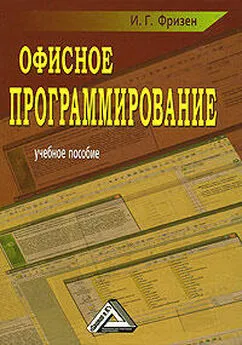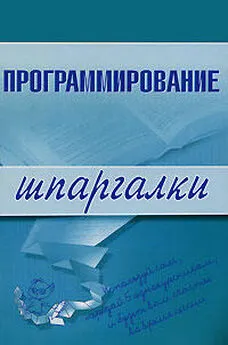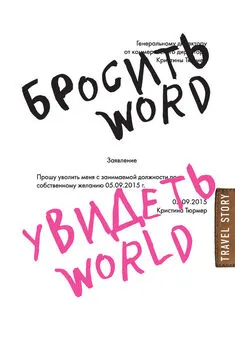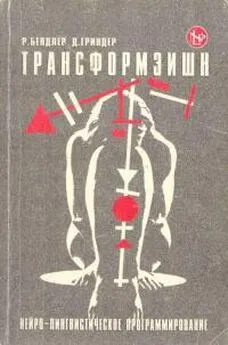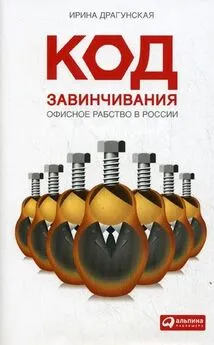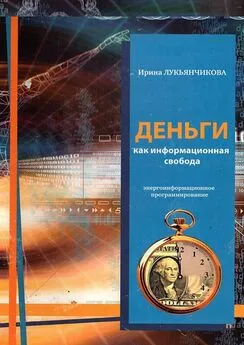Ирина Фризен - Офисное программирование
- Название:Офисное программирование
- Автор:
- Жанр:
- Издательство:Литагент «Ай Пи Эр Медиа»db29584e-e655-102b-ad6d-529b169bc60e
- Год:2008
- Город:Москва
- ISBN:978-5-91131-779-9
- Рейтинг:
- Избранное:Добавить в избранное
-
Отзывы:
-
Ваша оценка:
Ирина Фризен - Офисное программирование краткое содержание
Фризен Ирина Григорьевна – кандидат педагогических наук, преподаватель информационных технологий, автор многочисленных работ в сфере информационных технологий.
Настоящее учебное пособие написано в соответствии с государственной программой изучения дисциплины Офисное программирование для средних специальных учебных заведений по специальности 230103 «Автоматизированные системы обработки информации и управления».
В пособии дается достаточный материал для проведения практических занятий по дисциплине, а также основной теоретический материал, необходимый при изучении того или иного вопроса. На основе предлагаемого материала можно строить проведение различных видов занятий.
Учебное пособие ставит перед собой цель помочь студентам изучить данную дисциплину в полном объеме, отвечающем требованиям государственного стандарта по дисциплине.
Предназначается для преподавателей и студентов средних специальных учебных заведений, а также может быть использовано студентами высших учебных заведений, изучающих данную дисциплину.
В учебном пособии рассматривается более 60 задач, сопровождаемых 130 рисунками и подробными объяснениями.
Офисное программирование - читать онлайн бесплатно ознакомительный отрывок
Интервал:
Закладка:
ObjectName_EventName,
где ObjectName – имя формы или элемента управления, a EventName – имя события, с которым идет работа. Такой формат имени позволяет VBA сопоставлять заданному событию требуемую процедуру.
Таблица 8
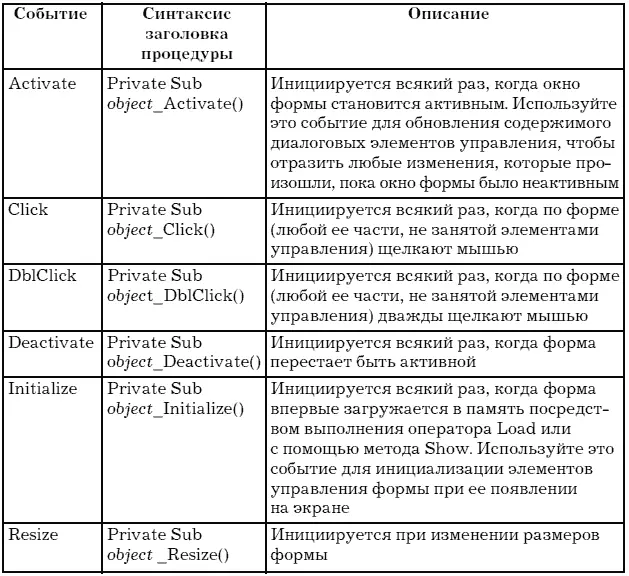

Объект UserForm может содержать те же элементы управления, что и находящиеся в диалоговых окнах Word, Excel или других приложений Windows (табл. 9). Элементы управления – это элементы диалогового окна, позволяющие пользователю взаимодействовать с программой. Они включают в себя кнопки-переключатели, текстовые поля, линейки прокрутки, командные кнопки и т. д.
Таблица 9

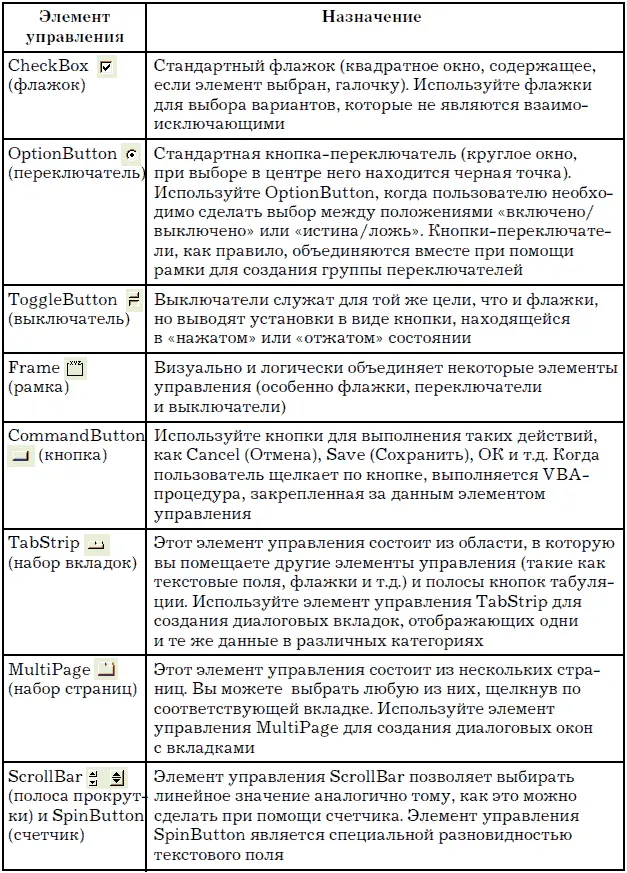

Обращение к элементам управления происходит в основном через их свойства и с помощью процедур обработки событий, написанных для каждого элемента (табл. 10).
Таблица 10
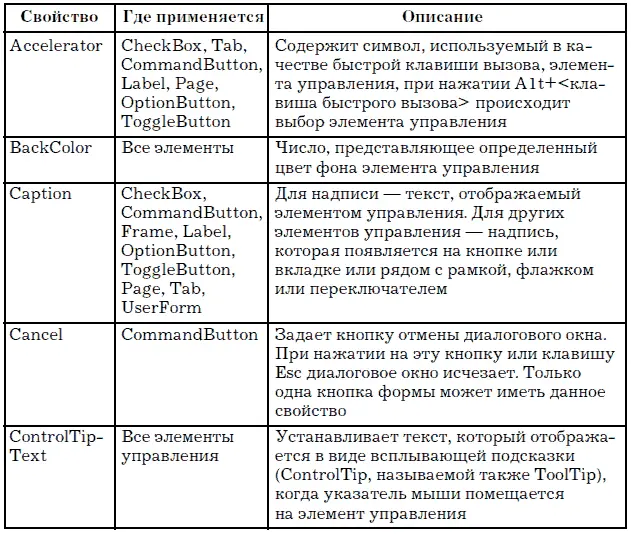
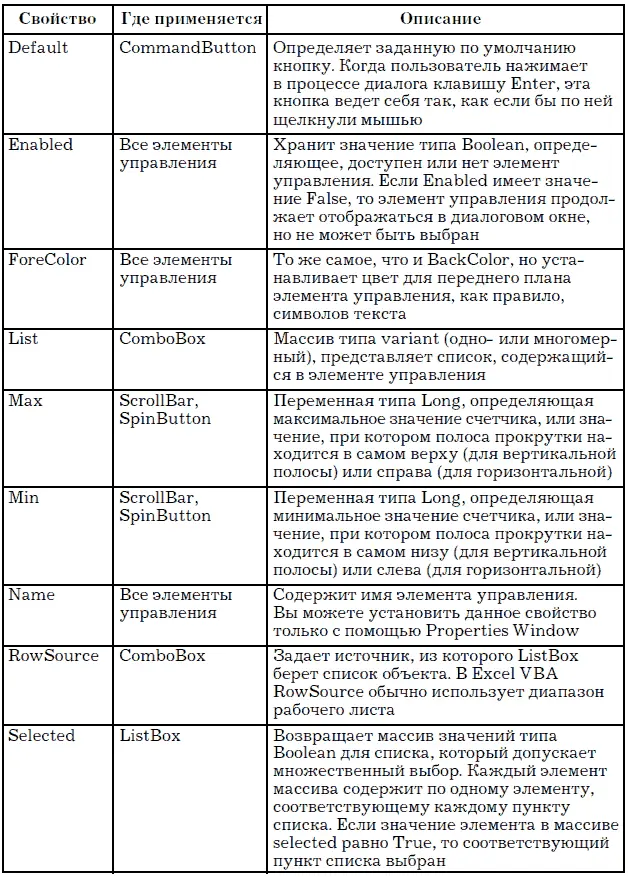
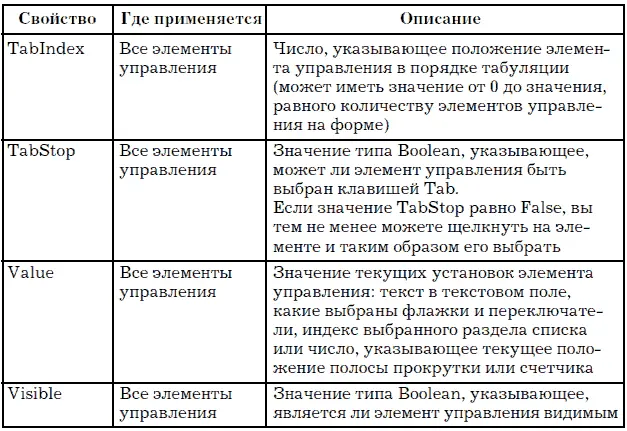
2.2. Использование форм
Используя формы, можно достаточно полно изучить возможности работы со всеми типами данных и их взаимодействия с учетом того, что значения переменных будут определяться не программно (примеры 1, 2, 3), а вводом через текстовые поля формы, т. е. при непосредственной работе пользователя с программой.
Рассмотрим создание программ, которые взаимодействуют непосредственно с создаваемыми формами и где будет использоваться весь материал, изученный в главе 1.
Пример 4. Создать форму, в которой при вводе имени в текстовое поле после нажатия кнопки ОК выдается приветственное сообщение в метку в виде: «Имя, привет! Сегодня – дата и время запуска программы».
Программа, считывая значение с текстового поля, выводит в соответствующий элемент управления данное значение и дополнительно использует функцию вывода времени и даты запуска программы.
Технология выполнения
Любая разработка программы на VBA будет сопровождаться разработкой формы, которая непосредственно связана с создаваемой программой. Поэтому на данном примере будет подробно рассмотрен порядок выполнения работы.
1-й шаг. Проектирование программы-примера
Программа-пример должна будет открывать на экране новое окно с показанным в нем приветствием, а также датой и временем (сообщением). Окно будет оставаться на экране до тех пор, пока пользователь не щелкнет на кнопке ОК.
Имея подробное описание задачи, можно определить те элементы, из которых должна состоять форма, взаимодействующая с разрабатываемой программой. По условиям примера программа имеет одно пользовательское диалоговое окно, поэтому необходимо создать одну форму (UserForm). Для формы потребуются два элемента управления – надпись для сообщения и кнопка для команды ОК. Нужно будет также создать программный код для двух процедур: одной – для надписи, в которую нужно поместить сообщение, а другой – для выхода из программы, когда пользователь щелкнет на кнопке ОК.
2-й шаг. Реализация проекта
Для выполнения данного шага выполните следующие действия.
1. Активизируйте приложение Word, сохраните документ под соответствующим именем (Время) и перейдите в редактор VBA.
2. Щелкните правой кнопкой мыши в окне проекта по пункту Project (Время), выберите пункт Insert + UserForm (появится новая форма UserForm с панелью элементов управления).
3. Расположите на форме следующие элементы: TextBox, Button1, Button2, Label1, Label2 (см. рис. 13).
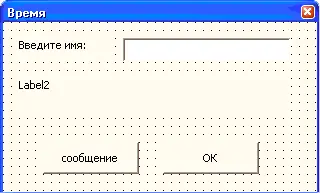
Рис. 13.Форма для примера 4 в режиме конструктора
Добавление надписи в форму
Чтобы поместить надпись в пользовательскую форму, выполните следующее.
•Убедитесь, что форма активна, щелкнув по ней. Панель элементов управления видна только тогда, когда форма активна.
•Щелкните на кнопку А(метка) панели элементов управления.
•Поместите указатель мыши в форму, где необходимо расположить сообщение.
•В окне свойств (Properties – левая нижняя панель окна) выделите свойство Caption и наберите строчку «Введите имя», во второй метке данное свойство должно быть пустым, чтобы при запуске программы надпись Label2 была невидима.
4. Измените заголовок самой формы. Для этого щелкните на полосе заголовка окна формы. В изменившемся при этом окне свойств найдите свойство Caption и измените его на «Время». Этот новый заголовок появится в полосе заголовка формы.
Добавление программного кода
Для нашей программы требуется создать две процедуры, и они связаны с событиями, возникающими в процессе выполнения программы. Первая процедура должна при нажатии на кнопку Сообщение отобразить нужное сообщение, а вторая – завершить выполнение программы, когда кто-нибудь щелкнет на кнопке ОК.
5. Щелкните дважды по кнопке OK. В появившемся при этом окне программного кода появится заготовка процедуры. Первой строкой созданного программного кода будет Private Sub CommandButton2_Click().
В любой VBA-процедуре первая строка программного кода определяет тип процедуры (в данном случае это процедура типа Sub, т. е. подпрограмма) и имя процедуры. Private и Sub относятся к ключевым словам VBA, т. е. к словам и символам, которые являются частью языка VBA. В данном случае VBA предлагает для процедуры имя CommandButton2_Click, которое представляет собой комбинацию имени кнопки и типа события.
Последней строкой автоматически генерируемого программного кода будет End Sub.
Такой строкой должны заканчиваться все процедуры типа Sub. Эта строка сообщает VBA о том, что выполнение процедуры завершено.
Читать дальшеИнтервал:
Закладка: